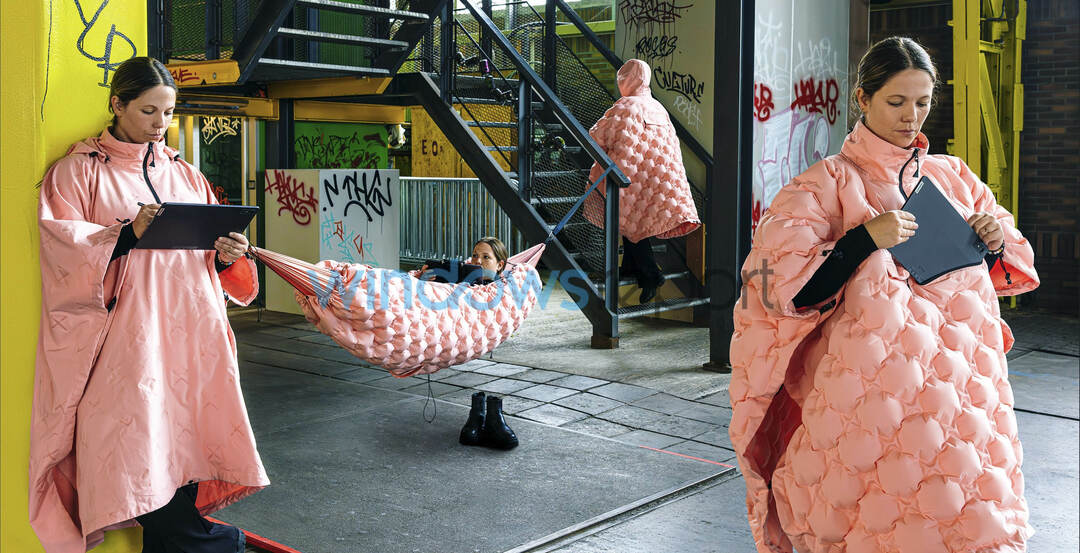Kontrollera dina kablar och se till att surfplattan är ordentligt ansluten
- Uppdatera dina GPU-drivrutiner om du får XP PEN Artist 12 inget fel på surfplattan upptäcktes.
- Se till att det inte finns några motstridiga drivrutiner installerade som kan orsaka störningar.

Om du får XP-PEN-meddelandet ingen surfplatta upptäcktes när du försökte ansluta din surfplatta, kommer du inte att kunna använda den för att rita på din dator alls.
Detta kan vara ett problem, särskilt om du är en digital konstnär eller om du bara är en konststudent som behöver en surfplatta. Lyckligtvis finns det några metoder du kan använda för att åtgärda det här problemet, och idag ska vi visa dem för dig.
- Hur får jag min XP-PEN-surfplatta att identifieras?
- 1. Anslut din surfplatta ordentligt
- 2. Avinstallera alla Wacom-drivrutiner från din PC
- 3. Uppdatera/installera om din grafikdrivrutin
- Kära XPpen-användare Hej vänligen anslut enheten först
Hur får jag min XP-PEN-surfplatta att identifieras?
Innan du försöker åtgärda det här felet finns det några enkla kontroller som du kan utföra:
Hur testar, granskar och betygsätter vi?
Vi har arbetat under de senaste 6 månaderna med att bygga ett nytt granskningssystem för hur vi producerar innehåll. Genom att använda det har vi sedan gjort om de flesta av våra artiklar för att ge faktisk praktisk expertis på guiderna vi gjorde.
För mer information kan du läsa hur vi testar, granskar och betygsätter på WindowsReport.
- Prova att använda en annan USB-port. Anslut om möjligt ritplattan direkt till din dator och inte en USB-hubb.
- Kontrollera USB-sladden, det är troligt att den är skadad och behöver bytas ut.
- Se till att surfplattan är ansluten till samma grafikprocessor som din bildskärm.
1. Anslut din surfplatta ordentligt
- Koppla bort surfplattan från din dator.
- Anslut sedan USB-kabeln till din dator.
- Efter det ansluter du strömkabeln till uttaget.
- Slutligen, anslut HDMI-kabeln.
- tryck på Windows tangenten + X och välj Enhetshanteraren.

- Hitta sedan din Wacom, högerklicka på den och välj Avinstallera enheten.

- Om tillgängligt, välj Försök att ta bort drivrutinen för den här enheten och klicka på Avinstallera.

- När drivrutinen har avinstallerats, se till att din XP-PEN-surfplatta är frånkopplad.
- Navigera till XP-PEN nedladdningssida och välj din modell.
- Leta sedan upp den senaste surfplattans drivrutin för Windows och installera den.

3. Uppdatera/installera om din grafikdrivrutin
- Besök grafikkorttillverkarens nedladdningssida.
- Välj din GPU i listan.

- Ladda ner den senaste drivrutinen.

- Valfritt: Du kan ta bort din GPU-drivrutin först genom att följa liknande steg som i föregående lösning. Du kan också använda Display Driver Uninstaller för att ta bort drivrutinerna helt.
- Till sist, installera drivrutinen som du laddade ner.
Några användare rapporterade att det här problemet kan orsakas av AMD Chipset-drivrutinen, särskilt på X570-moderkort, och att uppdatera rätt drivrutin löste problemet för dem.
- Ladda ner och installera Outbyte Driver Updater-appen.
- Starta programvaran och vänta på att appen ska upptäcka alla inkompatibla drivrutiner.
- Nu kommer det att visa dig en lista över alla felaktiga drivrutiner att välja dem till Uppdatering eller Ignorera.

- Klicka på Uppdatera och tillämpa valda för att ladda ner och installera de senaste versionerna.
- Starta om din dator för att säkerställa de tillämpade ändringarna.

OutByte
Håll din GPU i ett felfritt tillstånd utan att oroa dig för eventuella drivrutinsproblem.Kära XPpen-användare Hej vänligen anslut enheten först
- Navigera till följande katalog:
C:\Program Files\Pentablet\ - Lokalisera PentabletService.exe, högerklicka på den och välj Kör som administratör.

- Kontrollera om problemet är löst.
Se också till att den röda kabeln är ansluten till nätadaptern och den svarta till din USB-port. Slutligen, koppla ur nätadaptern och anslut den igen och kontrollera om grafikplattan upptäcks.
Om XP-PEN inte fungerar på Windows 11 är detta i de flesta fall ett kommunikationsproblem med din USB-enhet eller ett kompatibilitetsproblem med dina drivrutiner. I vissa sällsynta fall kan det orsakas av ett maskinvaruproblem, till exempel en trasig kabel.
- Fix: XP-PEN-kalibrering fungerar inte
- Fix: XP-PEN Pen Pressure fungerar inte i Photoshop
- Fix: XP-PEN fungerar inte med Windows 11
- Löst: Microsoft Designer-tangentbord paras inte
- Wacom vs XP-PEN: Vilken är bättre och varför?
Tyvärr är detta inte det enda problemet du kan stöta på och många rapporterade att deras XP-Pen identifieras som ett tangentbord, men vi behandlade det problemet i en separat guide. När du har lyckats åtgärda det här problemet får du gärna prova en av dessa fantastiska XP Pen ritprogram på din PC.
Vilken metod använde du för att åtgärda det här felet? Låt oss veta i kommentarsfältet nedan.